Como assinar PDF no celular com o aplicativo Microsoft 365
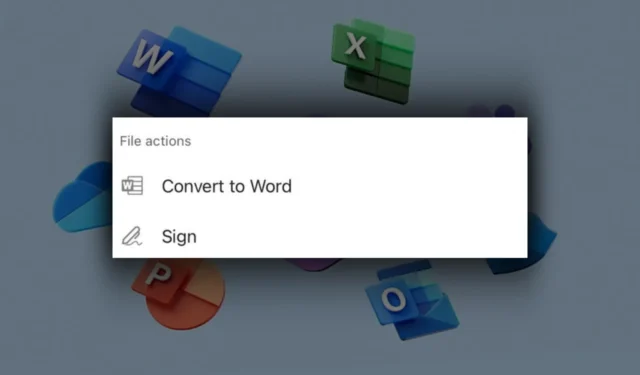
Na atual era digital em rápida evolução, a importância de assinar documentos essenciais aumentou consideravelmente. Quer se trate de um acordo legal, um contrato de locação ou um formulário de seguro, obter esses papéis assinados é um aspecto crítico de inúmeras transações.
A boa notícia é que, devido ao crescimento da tecnologia móvel, assiná-los em movimento usando vários aplicativos móveis agora é mais conveniente do que nunca – como o aplicativo móvel Microsoft 365.
Você pode assinar prontamente e sem esforço qualquer documento PDF usando seu dispositivo móvel, independentemente de ser executado em iOS ou Android.
Este artigo fornecerá uma explicação detalhada do procedimento para assinar um documento PDF em seu dispositivo móvel usando o aplicativo Microsoft 365. Orientaremos você em cada etapa, incluindo o download do aplicativo, a criação de sua conta e a adição de sua assinatura digital a um documento PDF.
Se você está procurando um método fácil e prático para assinar PDFs em seu dispositivo móvel, continue lendo para descobrir como fazer isso usando o aplicativo Microsoft 365.
Como assinar PDF no celular com o aplicativo Microsoft 365
1. Baixe o aplicativo móvel do Microsoft 365 na iOS App Store ou Android Play Store . Neste caso, estamos atualmente no ecossistema da Apple.

2. Após o download, abra o PDF que deseja assinar.
3. Clique em Mais ➜ Assinar PDF .

4. Toque na área da tela que deseja assinar.
5. Para criar uma nova assinatura, selecione Criar novo , faça login na caixa Assinatura , verifique se a opção Armazenar assinatura está ativada e, por fim, clique na marca de seleção localizada no canto superior direito da caixa Assinatura para salvá-la.

6. Salve seu arquivo.
Com isso dito, no entanto, você precisará do iOS v. 2.72 ou do Android Build 16.0.16327.20270 ou posterior para poder executá-lo. Mas, se você deseja assinar PDFs em seu PC e adicionar carimbos de data/hora , também temos o que você precisa.
Você já tentou assinar PDFs no celular com o aplicativo Microsoft 365? Deixe-nos saber nos comentários!



Deixe um comentário